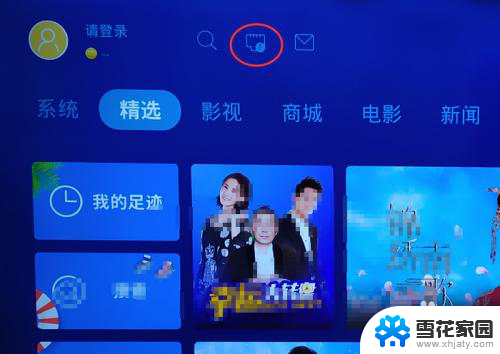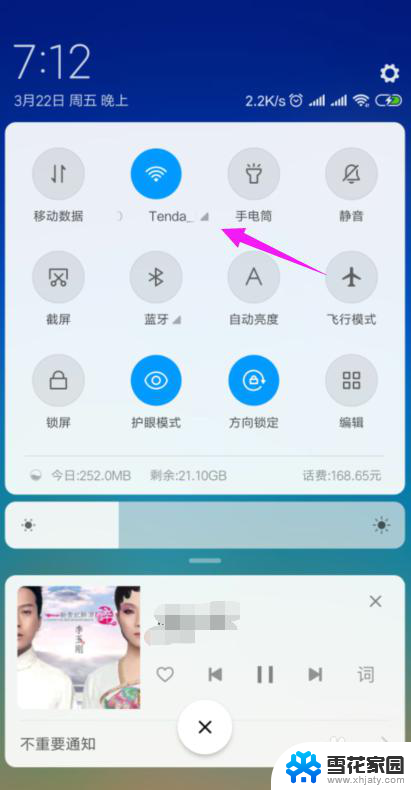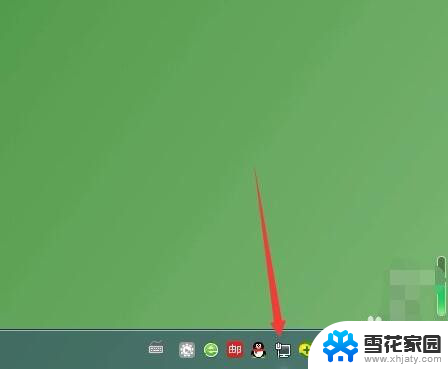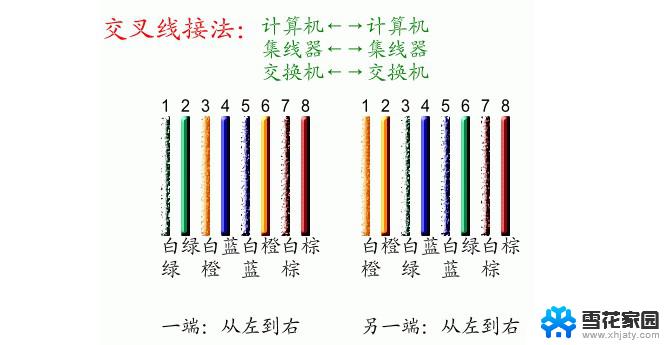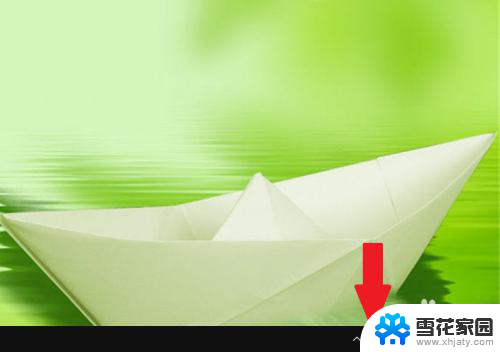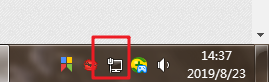电脑插网线后怎么连接网络 如何正确插上网线连接网络
更新时间:2023-12-10 11:51:01作者:yang
随着科技的迅猛发展,电脑已经成为我们日常生活中不可或缺的工具之一,而要使用电脑上网,插上网线连接网络是必不可少的一步。对于一些电脑新手来说,可能会对如何正确插上网线连接网络感到困惑。接下来我们就来详细了解一下,电脑插网线后如何连接网络才是正确的方式。只要按照正确的步骤进行操作,我们就能轻松畅游互联网的海洋。
步骤如下:
1.首先,将网络端口(交换机或路由器)引出的网线连接至电脑主机。

2.点击电脑右下角处的“电脑”图标。
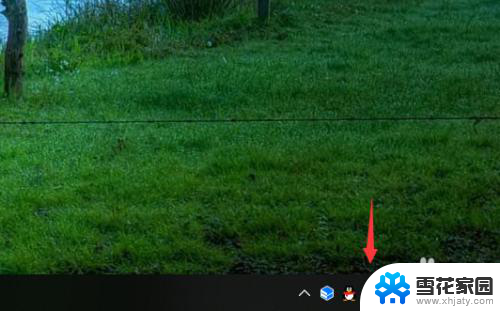
3.然后点击“网络和Internet设置”进入。
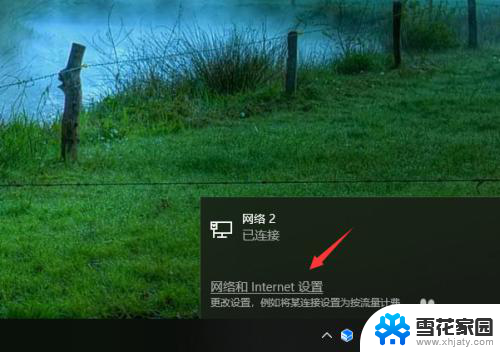
4.选择“网络和共享中心”进入。
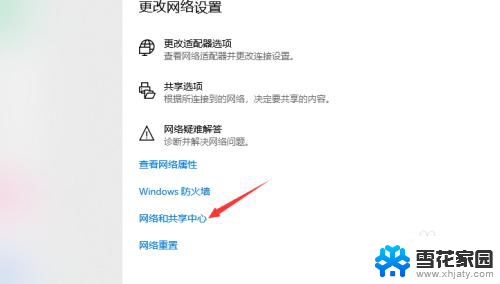
5.在左侧点击“更改适配器设置”进入。
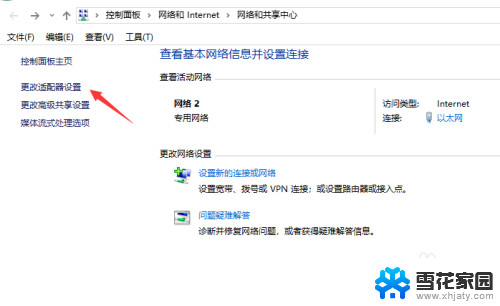
6.在以太网属性中点击“Internet协议版本4”进入。
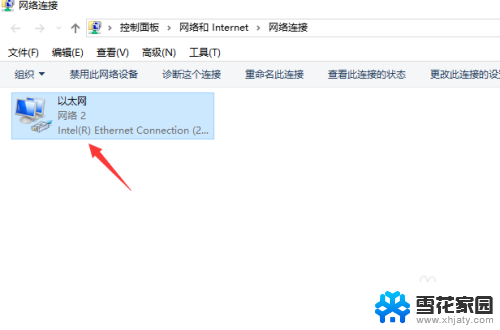
7.这里如果是由路由器引出的网线,则直接选择自动获取IP;如果是交换机引出的单独的地址,则找管理员索要并手动输入IP即可。
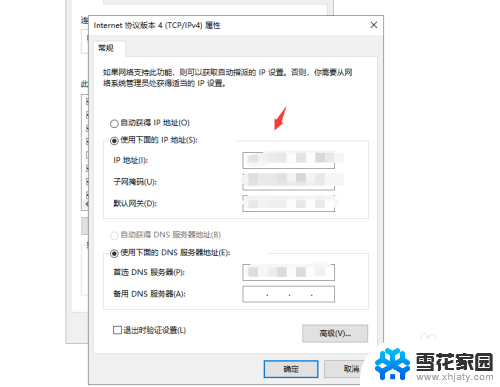
以上是关于如何连接网络在电脑插上网线后的全部内容,如果您遇到这种情况,您可以按照以上方法进行解决,希望这能对大家有所帮助。